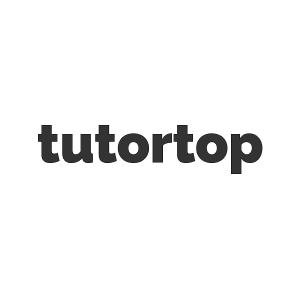Как установить Postman: полное руководство для разработчиков и тестировщиков API
- Почему Postman — лидер среди инструментов для тестирования API
- Варианты установки Postman: выбираем оптимальное решение
- Установка Postman на Windows: пошаговое руководство
- Установка Postman на macOS: особенности и нюансы
- Установка Postman на Linux: работа с различными дистрибутивами
- Postman Web App: облачное решение без установки
- Postman VS Code Extension: интеграция в среду разработки
- Первоначальная настройка и регистрация аккаунта
- Практические примеры использования после установки
- Обновление Postman: поддержание актуальной версии
- Решение распространенных проблем при установке
- Интеграция Postman с инструментами разработки
- Безопасность и лучшие практики
- Дорожная карта освоения Postman: от новичка до эксперта
Почему Postman — лидер среди инструментов для тестирования API
Прежде чем перейти к процессу установки, важно понимать, почему Postman завоевал доверие более чем 20 миллионов разработчиков по всему миру. По данным Stack Overflow Developer Survey 2023, Postman входит в топ-5 наиболее популярных инструментов для работы с API.
Ключевые преимущества Postman включают:
- Интуитивный графический интерфейс — возможность создавать и отправлять HTTP-запросы без написания кода
- Мощные возможности автоматизации — создание коллекций тестов и их автоматическое выполнение
- Командная работа — совместное использование коллекций и синхронизация между участниками проекта
- Обширная экосистема — интеграция с CI/CD системами, системами мониторинга и документирования
- Кроссплатформенность — работа на Windows, macOS, Linux, а также в веб-браузере
Как отмечает Абхинав Ашер, CEO и соучредитель Postman: «Наша миссия — упростить API-разработку для каждого разработчика в мире. Мы видим, как Postman становится центральным инструментом в экосистеме разработки, объединяющим команды и ускоряющим процесс создания приложений.»
Если вы хотите быстрее освоить автоматизацию тестирования и работу с Postman, ознакомьтесь с подборкой с курсами по тестированию — там вы найдете программы по API-тестированию, CI/CD, работе с коллекциями и написанию автотестов.
Варианты установки Postman: выбираем оптимальное решение
Современный Postman предлагает несколько способов установки, каждый из которых имеет свои особенности и преимущества. Понимание различий между ними поможет выбрать наиболее подходящий вариант для ваших задач.
| Способ установки | Преимущества | Ограничения | Рекомендуется для |
|---|---|---|---|
| Настольное приложение | Полная функциональность, работа офлайн, высокая производительность | Требует установки, занимает место на диске | Ежедневная работа с API |
| Веб-приложение | Не требует установки, автоматические обновления, кроссплатформенность | Требует интернет, ограниченная функциональность | Быстрое тестирование, работа на чужих устройствах |
| VS Code расширение | Интеграция в IDE, удобство для разработчиков | Ограниченный функционал по сравнению с полной версией | Разработчики, использующие VS Code |
| Chrome расширение | Быстрый доступ из браузера | Устаревший способ, больше не поддерживается | Не рекомендуется |
Установка Postman на Windows: пошаговое руководство
Установка Postman на Windows — это процесс, который займет не более 5-10 минут, но требует внимательного подхода к деталям. Рассмотрим каждый шаг подробно.
Системные требования для Windows
Перед началом установки убедитесь, что ваша система соответствует минимальным требованиям:
- Операционная система: Windows 7 и выше (рекомендуется Windows 10/11)
- Оперативная память: минимум 1 ГБ (рекомендуется 4 ГБ и более)
- Свободное место на диске: 200 МБ для установки, дополнительно место для данных
- Процессор: любой современный процессор x64
- Интернет-соединение: для загрузки, синхронизации и обновлений
Загрузка установочного файла
Первый шаг — получение официального установочного файла:
- Откройте веб-браузер и перейдите на официальный сайт postman.com
- Нажмите кнопку «Download» в правом верхнем углу страницы
- Система автоматически определит вашу операционную систему и предложит соответствующую версию
- Нажмите «Download» для Windows — начнется загрузка файла Postman-win64-Setup.exe
- Размер файла составляет примерно 90-120 МБ, время загрузки зависит от скорости интернета
Важно: Всегда загружайте Postman только с официального сайта. Использование неофициальных источников может привести к установке модифицированных версий с потенциальными угрозами безопасности.
Процесс установки
После завершения загрузки переходим к установке:
- Запуск установщика: Найдите загруженный файл в папке «Загрузки» и запустите его двойным щелчком
- Контроль учетных записей: Windows может запросить разрешение на внесение изменений — нажмите «Да»
- Автоматическая установка: Postman использует современный установщик, который не требует выбора папки установки или дополнительных параметров
- Прогресс установки: Процесс занимает 2-5 минут, в зависимости от производительности системы
- Первый запуск: После установки Postman автоматически запустится
По умолчанию Postman устанавливается в папку %LOCALAPPDATA%\Postman, что обеспечивает корректную работу даже для пользователей без административных прав.

Установка Postman на macOS: особенности и нюансы
Установка на macOS имеет свои особенности, связанные с политикой безопасности Apple и архитектурой системы.
Системные требования для macOS
- Версия системы: macOS 10.12 Sierra и выше
- Архитектура: Intel x64 или Apple Silicon (M1/M2)
- Оперативная память: минимум 4 ГБ
- Свободное место: 500 МБ
Загрузка и установка
- Перейдите на postman.com и нажмите «Download»
- Выберите версию для Mac — система автоматически определит, нужна ли вам версия для Intel или Apple Silicon
- Загрузится файл Postman-osx-x.x.x.zip
- Извлеките архив — в папке загрузок появится файл Postman.app
- Перетащите Postman.app в папку Applications
- При первом запуске macOS может показать предупреждение о неопознанном разработчике — нажмите «Открыть»
Совет: Если система не позволяет открыть приложение, зайдите в «Системные настройки» → «Безопасность и конфиденциальность» и нажмите «Все равно открыть» рядом с упоминанием Postman.
Установка Postman на Linux: работа с различными дистрибутивами
Linux-версия Postman поддерживает большинство популярных дистрибутивов, но процесс установки может отличаться в зависимости от используемого менеджера пакетов.
Установка через официальный архив
Универсальный способ, работающий во всех дистрибутивах:
- Загрузите архив с официального сайта:
Postman-linux-x64-x.x.x.tar.gz - Извлеките архив:
tar -xzf Postman-linux-x64-x.x.x.tar.gz - Переместите папку в системную директорию:
sudo mv Postman /opt/ - Создайте символическую ссылку:
sudo ln -s /opt/Postman/Postman /usr/local/bin/postman - Создайте ярлык на рабочем столе для удобного запуска
Установка через Snap
Для дистрибутивов, поддерживающих Snap:sudo snap install postman
Создание ярлыка рабочего стола
Для удобства запуска создайте файл ~/.local/share/applications/postman.desktop:
[Desktop Entry]
Name=Postman
Exec=/opt/Postman/Postman
Icon=/opt/Postman/app/resources/app/assets/icon.png
Type=Application
Categories=Development;
Postman Web App: облачное решение без установки
Веб-версия Postman представляет собой полнофункциональное решение, работающее непосредственно в браузере. Это особенно удобно для команд, работающих на разных платформах, или когда невозможно установить настольное приложение.
Преимущества веб-версии
- Мгновенный доступ: не требует загрузки и установки
- Автоматические обновления: всегда актуальная версия
- Кроссплатформенность: работает на любой операционной системе с браузером
- Облачная синхронизация: автоматическое сохранение всех данных
Системные требования для веб-версии
Поддерживаемые браузеры:
- Google Chrome 78+
- Mozilla Firefox 78+
- Safari 13+
- Microsoft Edge 79+
Установка Postman Desktop Agent
Для расширения возможностей веб-версии рекомендуется установить Desktop Agent — небольшое приложение, которое позволяет веб-версии работать с локальными API и файлами:
- Перейдите на web.postman.co
- При первом запросе к локальному API система предложит установить Desktop Agent
- Загрузите и установите агент для вашей операционной системы
- Desktop Agent работает в фоновом режиме и обеспечивает связь между веб-версией и локальной системой
Postman VS Code Extension: интеграция в среду разработки
Для разработчиков, которые проводят большую часть времени в Visual Studio Code, Postman предлагает специальное расширение, интегрирующее основные возможности платформы непосредственно в IDE.
Установка расширения
- Откройте Visual Studio Code
- Перейдите в раздел Extensions (Ctrl+Shift+X)
- Найдите «Postman» в поиске расширений
- Нажмите «Install» для официального расширения от Postman Inc.
- После установки в боковой панели появится иконка Postman
Возможности расширения
- Отправка HTTP-запросов прямо из VS Code
- Просмотр и редактирование коллекций Postman
- Синхронизация с облачным аккаунтом Postman
- Интеграция с системой контроля версий
Первоначальная настройка и регистрация аккаунта
После успешной установки Postman важно правильно настроить приложение для максимальной эффективности работы.
Создание аккаунта Postman
Хотя Postman можно использовать без регистрации, создание аккаунта открывает доступ к расширенным возможностям:
- При первом запуске Postman предложит создать аккаунт или войти в существующий
- Нажмите «Create Account» для регистрации нового аккаунта
- Заполните форму регистрации: email, имя пользователя, пароль
- Подтвердите email-адрес через письмо, отправленное на указанную почту
- После подтверждения аккаунт будет активирован
Преимущества зарегистрированного аккаунта
- Синхронизация данных: коллекции, окружения и настройки сохраняются в облаке
- Командная работа: возможность делиться коллекциями с коллегами
- История запросов: сохранение истории всех отправленных запросов
- Резервное копирование: автоматическое сохранение всех данных
- Мониторинг: возможность настройки автоматического мониторинга API
Базовые настройки приложения
Для оптимальной работы рекомендуется настроить следующие параметры:
- Тема интерфейса: Settings → Themes → выберите Light или Dark
- Прокси-настройки: если работаете через корпоративный прокси — Settings → Proxy
- Автосохранение: Settings → General → включите «Auto-save requests»
- SSL-сертификаты: Settings → Certificates — настройка для работы с HTTPS API
- Языковые настройки: пока интерфейс доступен только на английском языке
Практические примеры использования после установки
Чтобы убедиться в корректности установки и изучить основные возможности, рассмотрим несколько практических примеров.
Пример 1: Первый GET-запрос
Самый простой способ проверить работоспособность — отправить GET-запрос к публичному API:
- Откройте новую вкладку в Postman (Ctrl+T)
- В поле URL введите:
https://jsonplaceholder.typicode.com/posts/1 - Убедитесь, что выбран метод GET
- Нажмите кнопку «Send»
- В нижней части окна появится ответ сервера с данными поста
Этот пример демонстрирует работу с REST API и получение JSON-данных.
Пример 2: POST-запрос с данными
Более сложный пример — отправка данных на сервер:
- Создайте новый запрос и выберите метод POST
- URL:
https://jsonplaceholder.typicode.com/posts - Перейдите на вкладку «Body» → выберите «raw» → «JSON»
- Введите JSON-данные:
{
"title": "Мой первый пост",
"body": "Содержимое поста для тестирования API",
"userId": 1
}
- Отправьте запрос — сервер вернет созданный объект с присвоенным ID
Пример 3: Работа с переменными окружения
Профессиональная работа с API требует использования переменных окружения:
- Создайте новое окружение: кнопка «Environments» → «Create Environment»
- Назовите окружение «Test Environment»
- Добавьте переменную:
base_urlсо значениемhttps://jsonplaceholder.typicode.com - Сохраните окружение и активируйте его
- В запросах теперь можно использовать
{{base_url}}/posts/1
Такой подход позволяет легко переключаться между различными средами (разработка, тестирование, продакшн).
Обновление Postman: поддержание актуальной версии
Postman активно развивается — команда выпускает обновления каждые 2-3 недели. Поддержание актуальной версии критически важно для безопасности и доступа к новым функциям.
Автоматические обновления
По умолчанию Postman проверяет обновления автоматически:
- Windows и macOS: обновления загружаются в фоновом режиме и устанавливаются при перезапуске
- Linux: требует ручного обновления или использования менеджера пакетов
- Веб-версия: обновляется автоматически без участия пользователя
Ручная проверка обновлений
Для принудительной проверки обновлений:
- Откройте меню «Help» → «Check for Updates»
- Если доступно обновление, Postman предложит его загрузить
- Процесс обновления занимает 2-5 минут
- После обновления приложение автоматически перезапустится
Управление настройками обновлений
В настройках можно изменить поведение системы обновлений:
- Settings → Update: включение/отключение автоматических обновлений
- Beta updates: участие в программе бета-тестирования
- Update notifications: настройка уведомлений о доступных обновлениях
Решение распространенных проблем при установке
Несмотря на простоту процесса установки, иногда могут возникнуть технические сложности. Рассмотрим наиболее частые проблемы и способы их решения.
Проблемы с брандмауэром и антивирусом
Симптомы: Postman не может подключиться к интернету, не загружает коллекции, не синхронизируется.
Решение:
- Добавьте Postman в исключения антивируса
- Разрешите Postman доступ через брандмауэр Windows
- Если используется корпоративный прокси — настройте его в Settings → Proxy
- Проверьте, что не заблокированы домены: *.postman.com, *.getpostman.com
Ошибки при обновлении
Симптомы: «Update Failed», приложение не может обновиться автоматически.
Решение:
- Закройте Postman полностью
- Запустите приложение от имени администратора (Windows) или с sudo (Linux)
- Если проблема повторяется — переустановите Postman
- Проверьте, достаточно ли свободного места на диске
Проблемы с производительностью
Симптомы: медленная работа, зависания, высокое потребление памяти.
Решение:
- Закройте неиспользуемые вкладки в Postman
- Очистите историю запросов: Settings → Data → Clear History
- Отключите автоматическую синхронизацию, если она не нужна
- Увеличьте объем оперативной памяти, если возможно
Проблемы с SSL-сертификатами
Симптомы: ошибки при обращении к HTTPS API, «SSL certificate problem».
Решение:
- Settings → General → отключите «SSL certificate verification» для тестирования
- Для продакшн-среды настройте корректные сертификаты в Settings → Certificates
- Обновите системные сертификаты операционной системы
Интеграция Postman с инструментами разработки
После установки Postman важно интегрировать его в существующий рабочий процесс разработки. Современные практики DevOps требуют тесной интеграции инструментов тестирования API с системами автоматизации.
Интеграция с системами контроля версий
Postman позволяет экспортировать коллекции в JSON-формате, что делает возможным их версионирование:
- Экспортируйте коллекции через File → Export
- Сохраняйте файлы коллекций в Git-репозитории проекта
- Используйте pull request для рецензирования изменений в тестах API
- Настройте автоматический импорт коллекций при развертывании
CI/CD интеграция через Newman
Newman — это командная утилита для выполнения коллекций Postman в автоматическом режиме:
- Установите Newman:
npm install -g newman - Экспортируйте коллекцию из Postman
- Запускайте тесты в CI/CD:
newman run collection.json - Интегрируйте в Jenkins, GitLab CI, GitHub Actions
Мониторинг API в продакшне
Postman предлагает встроенные возможности мониторинга:
- Создавайте мониторы на основе коллекций
- Настраивайте периодические проверки API
- Получайте уведомления об ошибках через email, Slack, PagerDuty
- Анализируйте метрики производительности и доступности

Безопасность и лучшие практики
Работа с API часто связана с обработкой чувствительных данных. Правильная настройка безопасности Postman критически важна для защиты корпоративной информации.
Управление секретами и токенами
Никогда не сохраняйте пароли, токены доступа и API-ключи в открытом виде:
- Используйте переменные окружения для хранения секретов
- Настройте локальные окружения для персональных токенов
- Регулярно ротируйте API-ключи и токены доступа
- Не делитесь коллекциями, содержащими секретную информацию
Настройка корпоративной безопасности
Для корпоративного использования рекомендуется:
- Использовать Postman Team или Enterprise планы
- Настроить SSO (Single Sign-On) аутентификацию
- Ограничить внешние интеграции через политики безопасности
- Регулярно аудировать доступы и права пользователей
- Настроить логирование и мониторинг активности
Соблюдение требований регуляторов
При работе в регулируемых отраслях важно учитывать:
- GDPR: настройки хранения персональных данных
- SOX/SOC2: аудиторские требования к системам разработки
- HIPAA: особые требования для медицинских данных
- PCI DSS: стандарты для работы с платежными данными
Как начать работу с Postman после установки?
После успешной установки рекомендуется начать с изучения интерфейса и создания первого простого GET-запроса к публичному API, например, https://jsonplaceholder.typicode.com/posts/1. Это поможет убедиться в корректности работы приложения и познакомиться с основными элементами интерфейса. Затем стоит создать аккаунт Postman для доступа к облачной синхронизации и расширенным возможностям.
Нужно ли платить за использование Postman?
Postman предлагает бесплатный план, который включает все основные функции для индивидуального использования: отправка запросов, создание коллекций, базовая командная работа (до 3 участников), хранение до 1000 запросов в истории. Платные планы (Team, Professional, Enterprise) добавляют расширенные возможности командной работы, дополнительные интеграции, приоритетную техническую поддержку и корпоративные функции безопасности.
Можно ли использовать Postman без интернета?
Настольная версия Postman может работать в автономном режиме для отправки запросов к локальным API и работы с сохраненными коллекциями. Однако для синхронизации данных между устройствами, загрузки обновлений, работы с облачными коллекциями и использования мониторинга требуется подключение к интернету. Веб-версия полностью зависит от интернет-соединения и не может работать офлайн.
Дорожная карта освоения Postman: от новичка до эксперта
Успешная установка Postman — это только первый шаг в освоении мощной экосистемы инструментов для работы с API. Современный ландшафт разработки программного обеспечения все больше ориентируется на API-first подход, где качественное тестирование интерфейсов становится критически важным фактором успеха проекта.
Немедленные действия после установки:
- Создайте и настройте рабочий аккаунт Postman с корпоративным email
- Изучите интерфейс, выполнив 5-10 тестовых запросов к публичным API
- Настройте первое рабочее окружение с переменными для вашего проекта
- Импортируйте или создайте коллекцию для текущего проекта
- Интегрируйте Postman в свой ежедневный рабочий процесс
Развитие навыков в среднесрочной перспективе:
- Освойте автоматизацию тестирования через скрипты Pre-request и Tests
- Настройте CI/CD интеграцию с помощью Newman
- Изучите возможности мониторинга и документирования API
- Внедрите командные практики работы с коллекциями
- Оптимизируйте рабочие процессы через кастомизацию и интеграции
Экосистема API-разработки продолжает стремительно развиваться. По прогнозам аналитиков Gartner, к 2025 году более 90% новых приложений будут построены на основе API-архитектуры. В этом контексте владение инструментами вроде Postman становится не просто полезным навыком, а необходимой компетенцией для любого современного разработчика или тестировщика.
Что такое баг и баг-репорт Баг (от английского "bug" — жук, насекомое) — это дефект или ошибка в программном обеспечении, которая приводит к неожиданному или нежелательному поведению системы. Термин впервые был использован программистом Грейс Х...
Принципы работы SDLC и почему им пользуются Представьте себе строительство небоскреба без архитектурного плана. Звучит абсурдно, не правда ли? Однако именно так выглядит разработка программного обеспечения без применения принципов SDLC. Каждый...
Selenium: Основы и история развития Selenium представляет собой набор инструментов с открытым исходным кодом, предназначенный для автоматизации тестирования веб-приложений. Проект был создан в 2004 году Джейсоном Хаггинсом в компании ThoughtWor...
Что такое Story в Jira: основные принципы Story (пользовательская история) в Jira — это тип задачи, который описывает функциональность системы с точки зрения конечного пользователя. В отличие от технических задач, Story фокусируется на том, кто...
Что такое эпик в Agile и Jira Эпик в Jira представляет собой крупную пользовательскую историю или инициативу, которая слишком велика для выполнения в рамках одного спринта и требует разбиения на более мелкие, управляемые задачи. Как отмечает Ма...
Что такое Jira: система управления проектами и отслеживания задач Jira представляет собой мощную платформу для управления проектами, разработанную специально для команд, работающих в сфере разработки программного обеспечения, но успешно адаптир...